Ena najpomembnejših brezžičnih nastavitev so "Način delovanja", "Način brezžičnega omrežja", "Način" itd. Ime je odvisno od usmerjevalnika, strojne programske opreme ali jezika nadzorne plošče. Ta postavka v nastavitvah usmerjevalnika omogoča nastavitev določenega načina delovanja Wi-Fi (802.11). Najpogosteje je to mešani način b / g / n. No, če imaš dvojni usmerjevalnik.
Če želite določiti, kateri način je najbolje izbrati v nastavitvah usmerjevalnika, morate najprej ugotoviti, kaj je in kaj te nastavitve vplivajo. Mislim, da ne bi bilo odveč narediti posnetek zaslona s temi nastavitvami na primeru usmerjevalnika TP-Link. Za pasove 2,4 in 5 GHz.
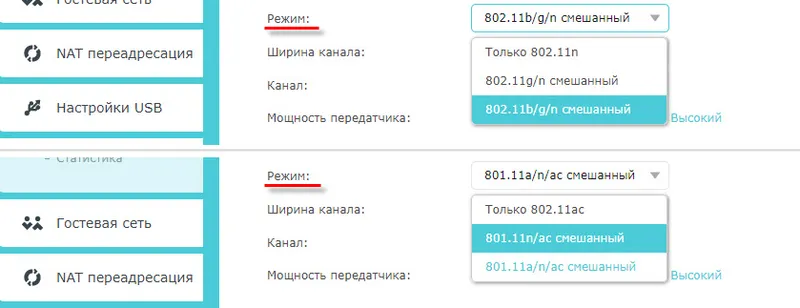
Trenutno obstajajo 4 glavni načini: b / g / n / ac . Glavna razlika je največja hitrost povezave. Hitrost, o kateri bom spodaj pisal, je največja možna hitrost (en kanal). Kar je mogoče dobiti v idealnih pogojih. V resničnem življenju je hitrost povezave veliko počasnejša.
IEEE 802.11 je niz standardov, na katerih delujejo vsa omrežja Wi-Fi. V resnici gre za Wi-Fi.
Oglejmo si podrobneje vsak standard (v resnici gre za različice Wi-Fi):
- 802.11a - ko sem pisal o štirih glavnih načinih, tega nisem upošteval. To je eden prvih standardov, ki deluje v pasu 5 GHz. Največja hitrost je 54 Mbps. Ni najbolj priljubljen standard. No, stari že. Zdaj je v območju 5 GHz izmenični standard že "obdavčen".
- 802.11b - deluje v pasu 2,4 GHz. Hitrost do 11 Mbps.
- 802.11g - lahko rečemo, da gre za bolj sodoben in rafiniran standard 802.11b. Deluje tudi v pasu 2,4 GHz. Toda hitrost je že do 54 Mbps. Združljivo z 802.11b. Na primer, če lahko vaša naprava deluje v tem načinu, se bo brez težav povezala z omrežji, ki delujejo v načinu b (starejši).
- 802.11n je danes najbolj priljubljen standard. Hitrost do 600 Mbps v pasu 2,4 GHz (s 40 MHz širino kanala in tremi neodvisnimi antenami). Združljivo z 802.11a / b / g.
- 802.11ac je nov standard, ki deluje samo v pasu 5 GHz. Hitrost prenosa podatkov do 6,77 Gbps (z 8 antenami in načinom MU-MIMO). Ta način je na voljo samo na dvopojasnih usmerjevalnikih, ki lahko oddajajo omrežje v pasu 2,4 GHz in 5 GHz.
Hitrost povezave
Kot kaže praksa, se najpogosteje spremenijo nastavitve b / g / n / ac, da se poveča hitrost internetne povezave. Zdaj bom poskušal razložiti, kako deluje.
Vzemimo najbolj priljubljen standard 802.11n v pasu 2,4 GHz, ko je največja hitrost 150 Mbps. Ta številka je najpogosteje navedena na škatli z usmerjevalnikom. Prav tako se lahko zapišejo 300 Mbit / s ali 450 Mbit / s. Odvisno je od števila anten na usmerjevalniku. Če je ena antena, usmerjevalnik deluje v enem toku in hitrost znaša do 150 Mbps. Če sta dve anteni, potem dva toka in hitrost pomnožimo z dvema - že dobimo do 300 Mbit / s itd.
Vse to so samo številke. V realnih razmerah bo hitrost preko Wi-Fi-ja, ko je priključen v načinu 802.11n, 70-80 Mbps. Hitrost je odvisna od ogromnega števila zelo različnih dejavnikov: motenj, jakosti signala, zmogljivosti in obremenitve usmerjevalnika, nastavitev itd.
Poglejte, skoraj pri vseh usmerjevalnikih, tudi na katerih je napisanih 300 Mbit / s, je hitrost vrat WAN omejena na 100 Mbit / s. No, nič več stiskanja. Tudi če vaš ponudnik internetnih storitev zagotavlja 500 Mbps. Zato je bolje kupiti usmerjevalnike z gigabitnimi vrati. Lahko preberete moj članek, kjer sem govoril o vseh nihanjih pri izbiri usmerjevalnika.
Več člankov na to temo:
- Internetna hitrost je na Wi-Fi nižja. Zakaj usmerjevalnik zmanjša hitrost?
- Usmerjevalnik, ki ne zmanjša hitrosti prek Wi-Fi-ja in daje 100 Mbps in več
- Kako povečati hitrost interneta prek Wi-Fija preko usmerjevalnika
Glede tega, kateri način delovanja brezžičnega omrežja nastavite v nastavitvah usmerjevalnika in kako to lahko vpliva na hitrost, vam bom povedal v drugem delu tega članka.
Združljivost (usmerjevalnik / naprava odjemalca)
Vsi usmerjevalniki, ki so trenutno na trgu, lahko delujejo v vsaj treh načinih - b / g / n. Če je usmerjevalnik dvopasovni, potem tudi v 802.11ac.
Naprave (ali bolje rečeno, vgrajeni moduli Wi-Fi): telefoni, tablični računalniki, prenosni računalniki, televizorji, USB Wi-Fi adapterji itd. Imajo tudi podporo za določene standarde. Skoraj vse nove naprave, ki trenutno vstopajo na trg, se lahko povežejo z Wi-Fi v načinu a / b / g / n / ac (jasno je, da sta zadnji dve ustrezni). V obeh pasovih (2,4 in 5 GHz). Nekateri posamezni modeli (na primer poceni prenosni računalniki, pametni telefoni) morda ne podpirajo standarda izmeničnega toka.
Če vzamemo za primer stari prenosnik, izdelan leta 2008, potem ne bo podprta standarda 802.11n (pojavil se je leta 2009). No, jasno je, da komaj takoj začnejo nameščati module, ki podpirajo nov standard za vse naprave. Nova tehnologija na trg vstopa postopoma. Kot se zdaj dogaja s standardom AC.
In če prenosni računalnik podpira samo Wi-Fi b / g in naše omrežje Wi-Fi deluje v načinu "samo n", potem naš prenosnik ne bo več povezan s tem omrežjem. Najverjetneje bomo videli napako, ki se je Windows ni mogel povezati z omrežjem Wi-Fi ali se v tem omrežju ni mogel povezati v sistemu Windows 10. To težavo lahko rešite tako, da v nastavitvah usmerjevalnika nastavite samodejni način (mešanica b / g / n).
Nedavno sem tudi sam naletel na to težavo. Prenosnika Toshiba Satellite L300 ni bilo mogoče povezati z usmerjevalnikom ZyXEL. Vse naprave so povezane brez težav, prenosnik pa ne. Pojavila se je napaka "Windows se ni mogel povezati z ..." To je v operacijskem sistemu Windows 7. Hkrati se je prenosnik brez težav povezal v brezžično omrežje, ki se je distribuiralo iz telefona.
Kot se je izkazalo, je bil standard 802.11n nastavljen v omrežnih nastavitvah usmerjevalnika ZyXEL. Toda prenosnik je star in ne more delovati v n načinu. Zato se nisem povezal. Popolna nezdružljivost. Po spremembi nastavitev usmerjevalnika na 802.11 b / g / n se je prenosnik takoj priključil.
b / g / n / ac v nastavitvah usmerjevalnika. Kateri način izbrati in kako spremeniti?
Praviloma je samodejni način nastavljen privzeto. 802.11b / g / n mešano ali 802.11n / ac mešano. To je za največjo združljivost. Tako da lahko na usmerjevalnik priključite tako zelo staro kot novo napravo.
Nisem preizkusil, vendar sem že več kot enkrat slišal in prebral, da nastavitev načina 802.11n (Samo n) za pas 2,4 GHz seveda omogoča spodobno povečanje hitrosti Wi-Fi . In najverjetneje je tako. Če torej nimate starih naprav, ki nimajo podpore za 802.11n, priporočam, da nastavite ta poseben standard za brezžično omrežje. Če obstaja taka možnost v nastavitvah usmerjevalnika.
In za 5 GHz pas bi še vedno pustil mešani način n / ac .
Vedno lahko preizkusite. Izmerimo hitrost interneta na napravah v mešanem načinu, nato nastavimo "samo 802.11ac" ali "samo 802.11n" in ponovno izmerimo hitrost. Vedno shranite nastavitve in znova zaženite usmerjevalnik. No, ne pozabite, katere nastavitve ste spremenili. Tako da lahko v primeru težav s povezovalnimi napravami vse vrnete nazaj.
Spreminjanje načina Wi-Fi (način) na usmerjevalniku TP-Link
V nastavitvah usmerjevalnika TP-Link pojdite na "Brezžično" - "Brezžične nastavitve".
Element penu: "Način" ali "Način", odvisno od jezika nadzorne plošče.
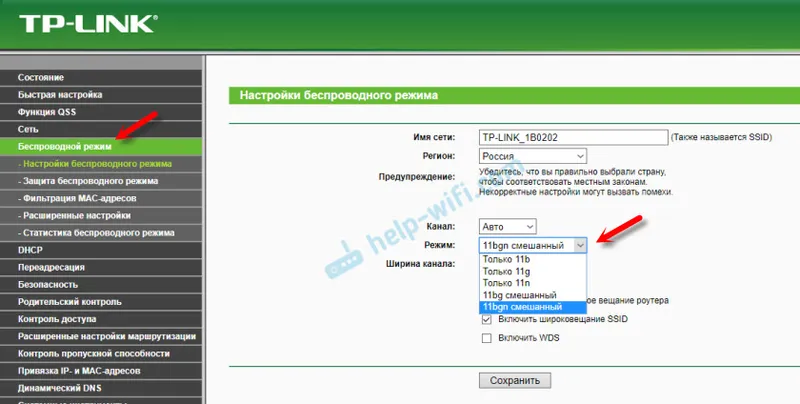
Če imate dvopasovni usmerjevalnik TP-Link, potem spremenite način delovanja pasu 5 GHz, pojdite na ustrezen razdelek.
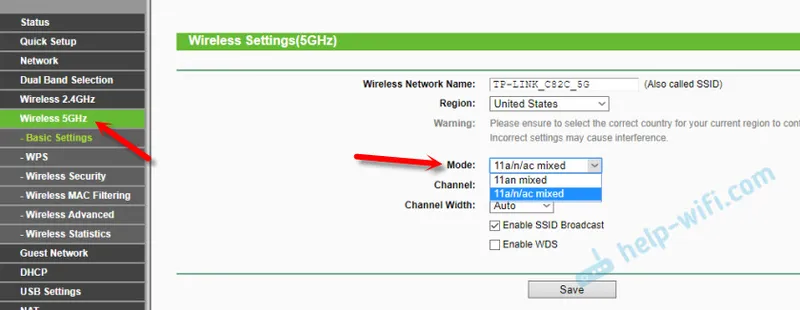
In nova nadzorna plošča:
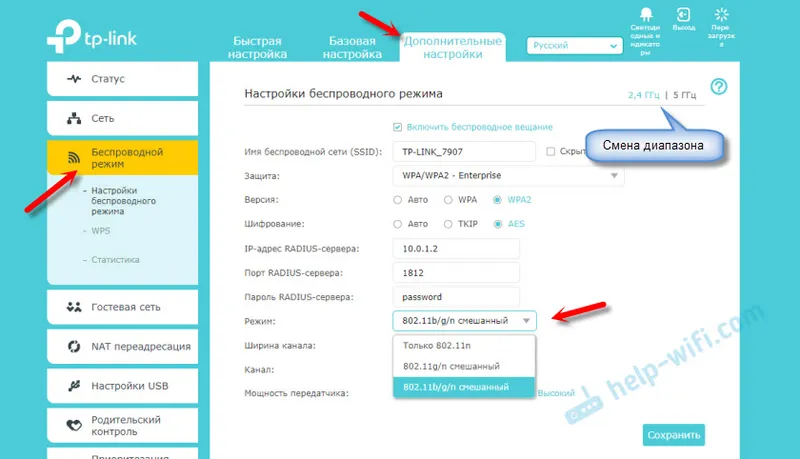
Že dolgo opažam, da lahko na TP-Link, odvisno od modela in strojne programske opreme, obstajajo različne nastavitve načina brezžičnega omrežja. Včasih na primer ni možnosti "samo 11n". In obstaja samo "11bg mešano", ali "11bgn mešano". Kar ni zelo priročno, saj dela ni mogoče nastaviti v določenem načinu za povečanje hitrosti.
Brezžični način usmerjevalnika ASUS
Nastavitve usmerjevalnika ASUS lahko vnesete na 192.168.1.1. Nato odprite razdelek »Brezžično omrežje«. Ta stran vsebuje nastavitev, ki jo potrebujemo.
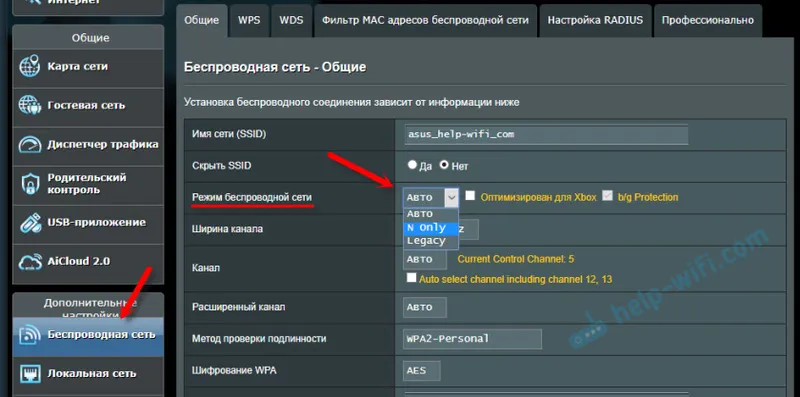
Na mojem ASUS RT-N18U obstajajo tri možnosti:
- "Samodejno" je b / g / n. Največja združljivost.
- "N Onle" - deluje samo v n načinu, največja produktivnost. Ni podpore za starejše naprave.
- "Legacy" je takrat, ko se naprave lahko povežejo prek b / g / n, hitrost standarda 802.11n pa bo omejena na 54 Mbps. Ne priporočam, da postavite to možnost.
Prav tako spremenite nastavitve za drug obseg. Iz menija izberete "Frequency Range" - "5GHz". Ampak tam vam svetujem, da pustite "Auto".
Spreminjanje omrežnega standarda Wi-Fi na ZyXEL Keenetic
Odprite nastavitve usmerjevalnika ZyXEL in od spodaj pojdite na razdelek »Omrežje Wi-Fi«. Tam boste videli spustni meni "Standard".
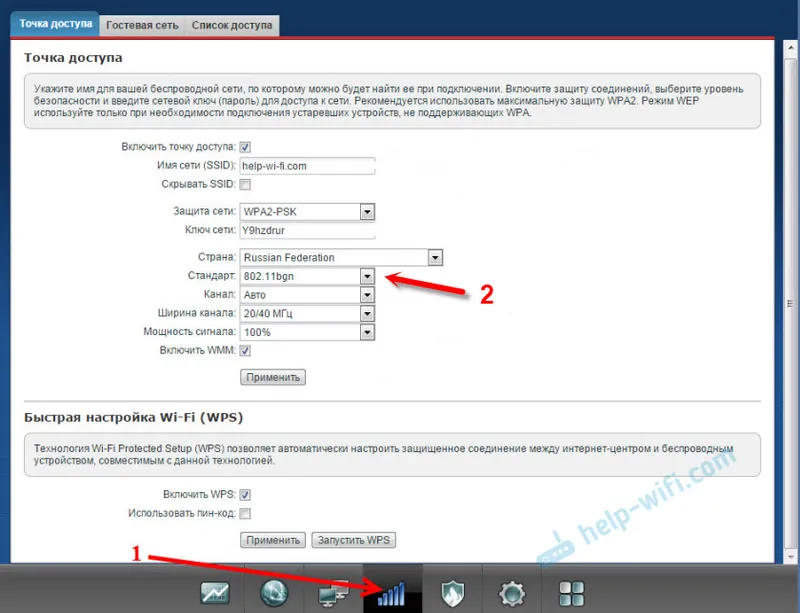
Ne pozabite po spremembi parametrov klikniti gumba »Uporabi« in ponovno zagnati napravo.
Brezžični način na D-povezavi
Odprite nadzorno ploščo usmerjevalnika D-povezave na 192.168.1.1 (za več podrobnosti v tem članku) ali poglejte, kako vnesti nastavitve usmerjevalnika D-Link.
Ker imajo veliko različic spletnega vmesnika, bomo upoštevali več njih. Če je v vašem primeru lahek spletni vmesnik kot na spodnjem posnetku zaslona, odprite razdelek »Wi-Fi«. Na voljo bo element "Brezžični način" s štirimi možnostmi: 802,11 B / G / N mešano in ločeno N / B / G.
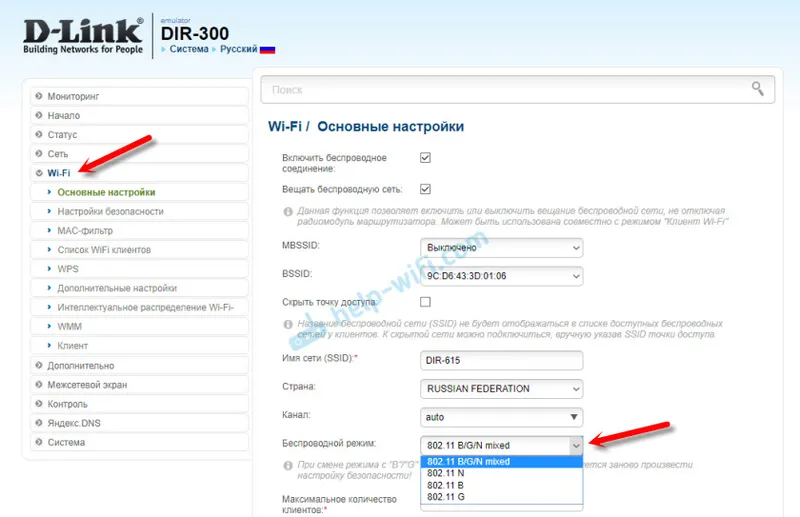
Ali takole:
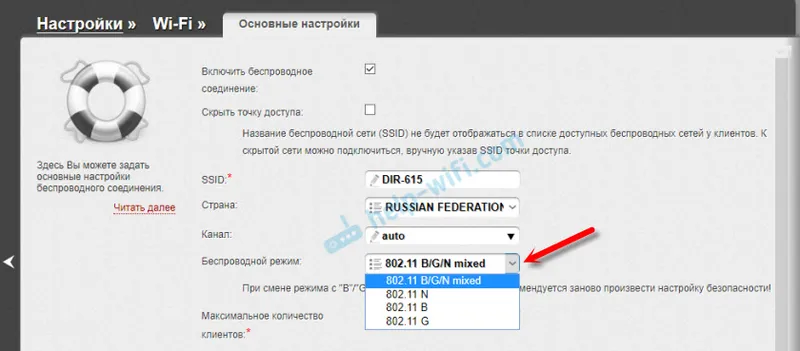
Ali celo takole:
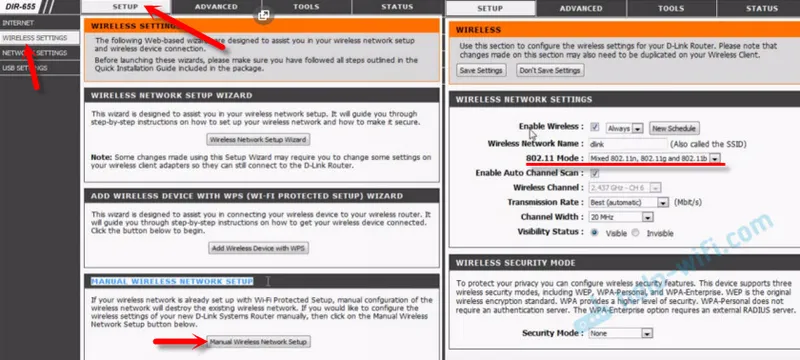
Konfiguracija načina 802.11.
Območje radijske frekvence na usmerjevalniku Netis
Odprite stran z nastavitvami v brskalniku na naslovu http://netis.cc. Nato pojdite na razdelek »Brezžični način«.
Na voljo bo meni "Radijski frekvenčni razpon". V njem lahko spremenite standard omrežja Wi-Fi. Privzeta vrednost je "802,11 b + g + n".

Nič zapletenega. Samo ne pozabite, da shranite nastavitve.
Nastavitev omrežnega načina Wi-Fi na usmerjevalniku Tenda
Nastavitve se nahajajo pod "Brezžični način" - "Osnovne nastavitve WIFI".
Postavka "Omrežni način".
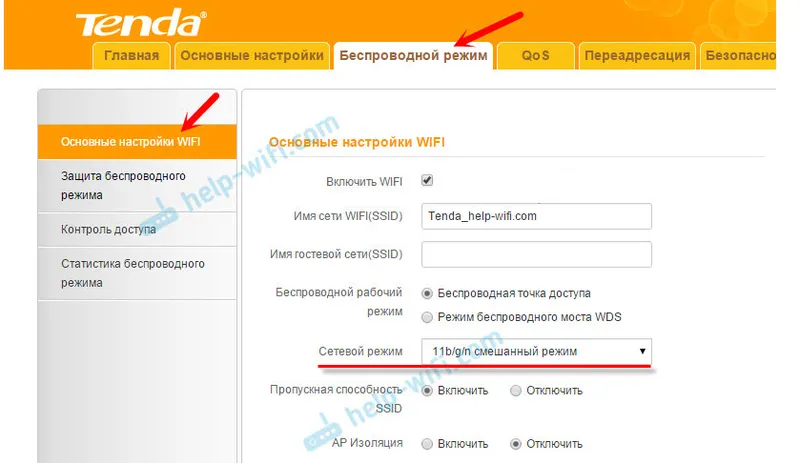
Lahko postavite mešani način (11b / g / n) in ločeno. Na primer le 11n.
Če imate drug usmerjevalnik ali nastavitve
Za vse naprave in različice programske opreme preprosto ni mogoče dati posebnih navodil. Če morate spremeniti standard brezžičnega omrežja in v napravi niste našli zgornje naprave, potem glejte nastavitve v razdelku z naslovom "Brezžično omrežje", "WiFi", "Brezžično".
Če je ne najdete, napišite svoj model usmerjevalnika v komentarje. In zaželeno je, da na nadzorno ploščo pritrdite še en zaslon. Povedal vam bom, kje iskati te nastavitve.
